本节书摘来自异步社区《Android 平板电脑开发实战详解和典型案例》一书中的第1章,第1.2节开发环境的搭建,作者 吴亚峰 , 杜化美 , 索依娜,更多章节内容可以访问云栖社区“异步社区”公众号查看
1.2 开发环境的搭建
Android 平板电脑开发实战详解和典型案例
本节开始进入Android的开发,首先介绍开发环境的搭建。开发环境的搭建分为3个步骤:SDK的安装与环境变量配置、Eclipse集成开发环境的搭建、模拟器的创建与使用,下面对其一一进行讲解。
1.2.1 Android SDK的安装与环境变量配置
Android SDK的安装与环境变量配置包括如下几个步骤。
(1) 在Oracle的官方网站上,下载相应的JDK软件(网址为:http://www.oracle.com/technetwork/java/javase/downloads/jdk-6u31-download-1501634.html),进入后找到如图1-14所示的地方。
(2)单击“Accpet License Agreenment”单选钮,如图1-15所示,单击需要下载的版本即可。下载完成后根据提示安装在本地磁盘上(以C盘为例)。
提示
本书介绍的是基于Windows搭建的环境,对于其他的系统,读者可以根据提示选择需要的版本即可。
(3)配置“JAVA_HOME”环境变量:在环境变量中新建一个环境变量,变量名为“JAVA_H
OME”,变量值为“C: jdk_。
(4)在官网中下载Android SDK(网址为http://developer.android.com/sdk/index.html)。单击需要下载的版本(如图1-16所示,)即可完成下载。下载完成后,将其解压到本地磁盘(以F盘根目录为例)。
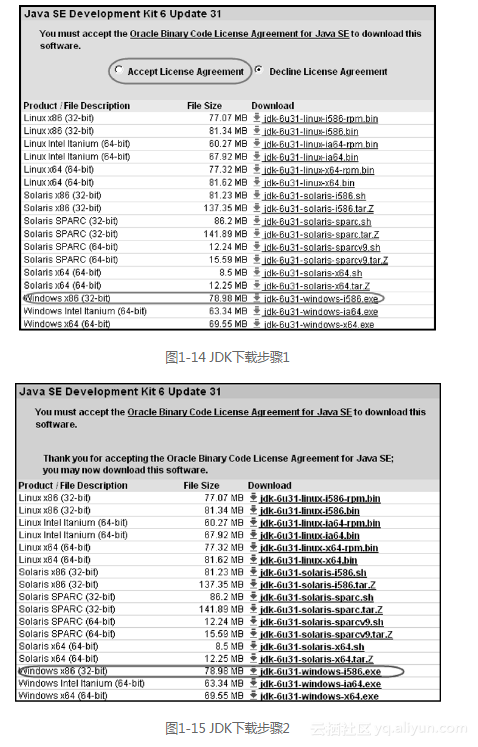
提示
本书介绍的是Android 4.0的环境搭建,图中选中的是Windows版本Android 4.0的SDK,读者可以根据自己的系统选择需要下载的版本。
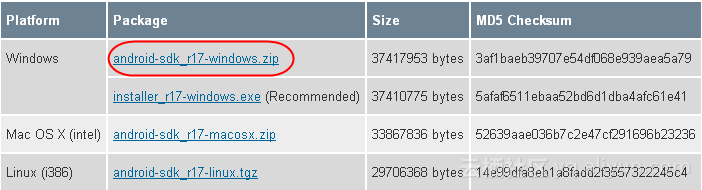
图1-16 Android SDK下载
(5)配置“ANDROID_SDK_HOME”环境变量:在环境变量中新建一个环境变量,变量名为“ANDROID_SDK_HOME”,变量值为“F:Android-sdk-windows”。
1.2.2 Eclipse集成开发环境的搭建
Eclipse集成开发环境的搭建包括如下几个步骤。
(1)从Eclipse官方网站(www.eclipse.org)上下载Eclipse 的压缩包,如eclipse-java-galileo-
SR2-win32.zip。
(2)将下载的压缩包解压到本地磁盘,如F盘根目录下。
(3)双击解压目录下的图片 21图标,启动Eclipse。
(4)启动Eclipse后就可以安装插件了。依次单击菜单中的“Help/Install New Software”,系统弹出“Install”对话框,如图1-17所示。
(5)在“Install”对话框中进行插件的安装,首先单击“Add”按钮,在弹出的对话框中的“Loca
tion”文本框中填入ADT的URI地址:http://dl-ssl.google.com/Android/eclipse/,如图1-18所示。
提示
如果读者用http://dl-ssl.google.com/Android/eclipse/出现错误,可以使用另一个URI,为https://dl-ssl.google.com/Android/eclipse/。
(6)将“Developer Tools”勾选上,单击“Next”按钮,如图1-19所示。
(7)按提示单击“Next”按钮或其他选项,最后进行网络安装并下载,如图1-20所示。

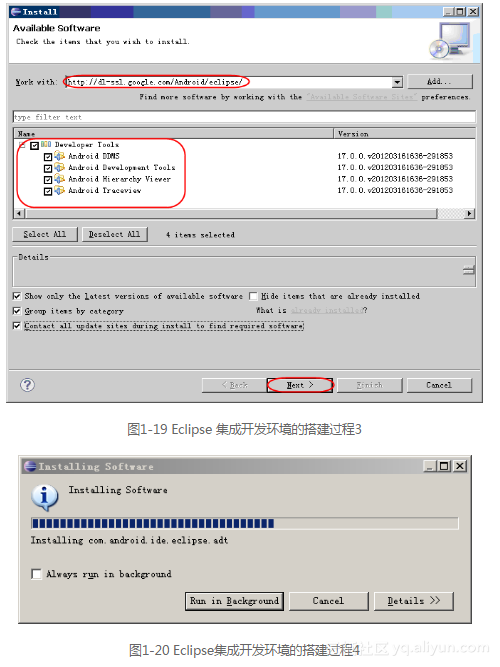
进行网络下载可能需要一些时间,请耐心等待!
(8)完成了插件的安装后,需要重启Eclipse并进行配置。重新启动后,单击菜单“Window/
Preferences”,如图1-21所示。
(9)弹出“Preferences”对话框,单击左侧的“Android”选项,再单击“Browse”按钮,选择SDK在磁盘中的位置,如图1-22所示。
(10)单击“OK”按钮完成配置,这样Eclipse集成开发环境便搭建完成了。
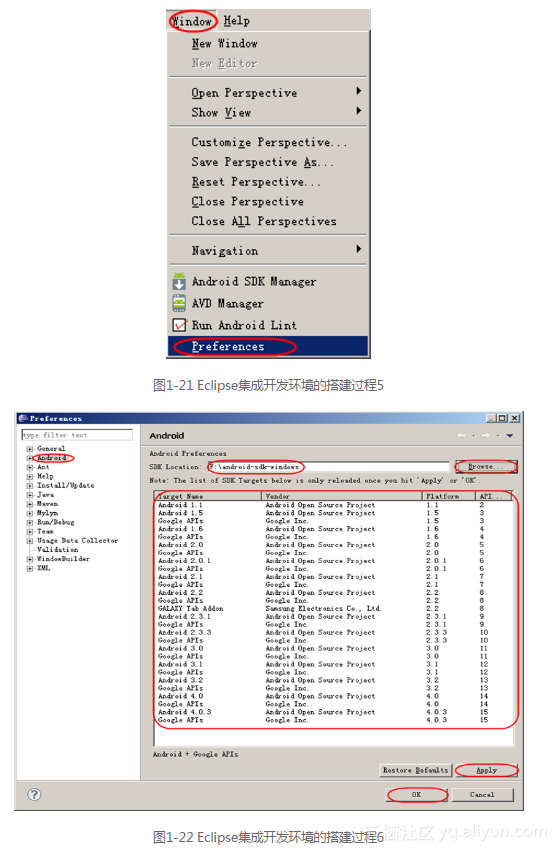
1.2.3 Android模拟器的创建与使用
开发环境搭建成功后,接下来创建虚拟设备,详细步骤如下。
(1)在andrid-sdk-windows目录下,双击AVD Manager.exe文件,在弹出的对话框界面中单击右上侧“New”按钮,如图1-23所示。
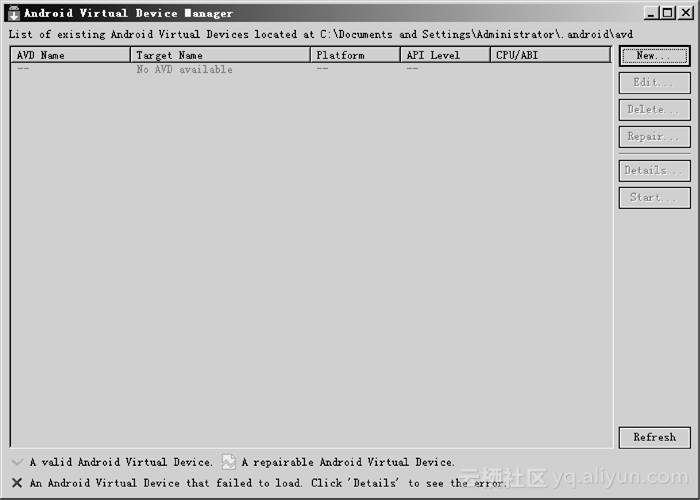
(2)单击“New”按钮后会弹出一个“AVD”设置对话框,如图1-24所示。在该对话框内对AVD进行相关的配置,最后单击“Create AVD”按钮。
(3)单击弹出窗口中的“OK”按钮,即可完成虚拟机的设置,如图1-25所示。
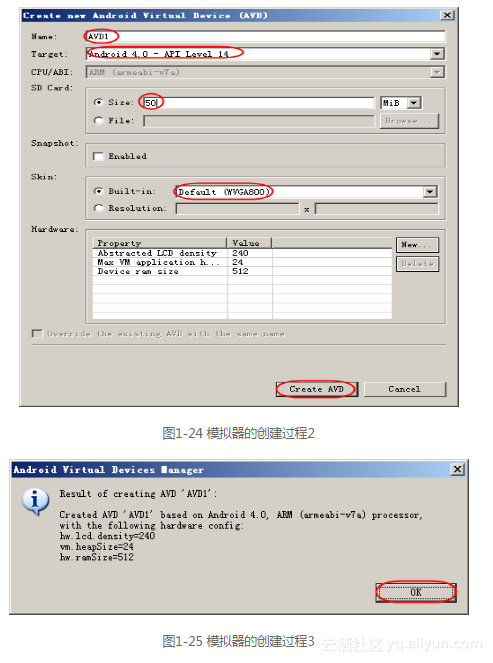
(4)选中设置好的模拟器,然后单击“Start”按钮,在弹出的窗口中单击“Launch”按钮,开始启动模拟器,如图1-26所示。
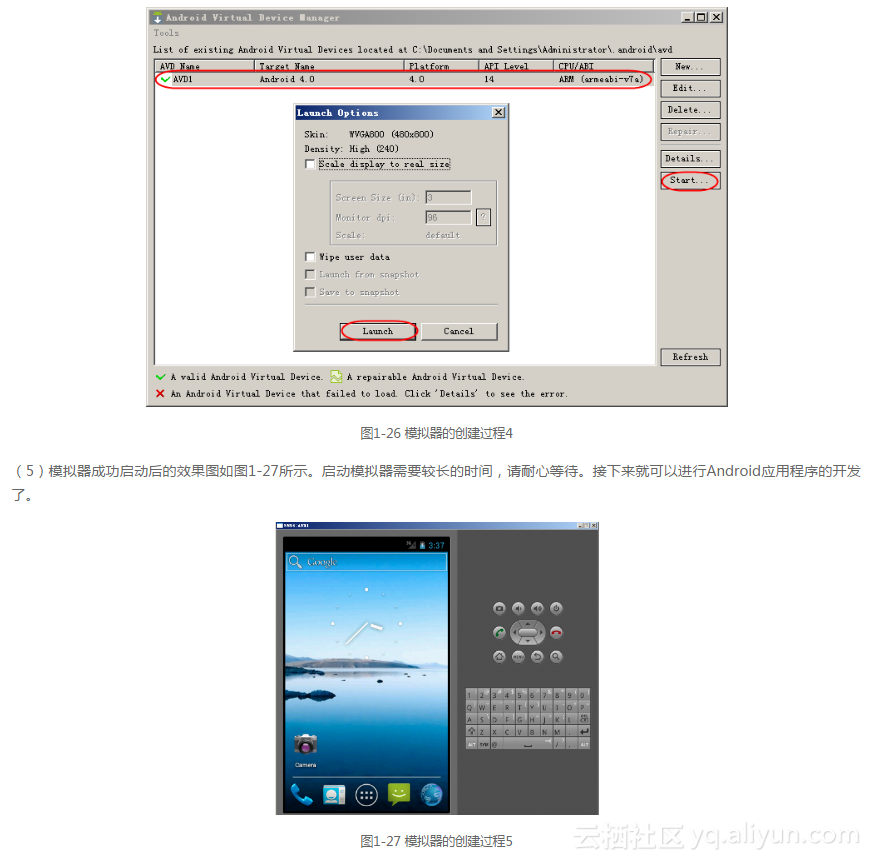






















 被折叠的 条评论
为什么被折叠?
被折叠的 条评论
为什么被折叠?








